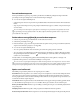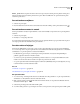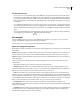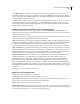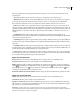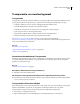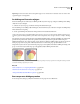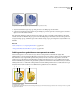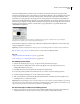Operation Manual
187
ADOBE ILLUSTRATOR CS4 GEBRUIKEN
Verven
• Draairichting Hiermee maakt u een penseel waarbij de hoek, ronding of diameter varieert op basis van de
draairichting van de pen. Deze optie is vooral handig om de hoek van kalligrafische penselen te variëren, met name
wanneer u het penseel als een verfkwast gebruikt. Deze optie is alleen beschikbaar als u een grafisch tablet gebruikt dat
de hellingsrichting van de pen kan detecteren.
• Rotatie Hiermee maakt u een penseel waarvan de hoek, ronding of diameter varieert op basis van de rotatiewijze
van de tekenpenpunt. Deze optie is vooral handig om de hoek van kalligrafische penselen te variëren, met name
waneer u het penseel als een stift met platte punt gebruikt. Deze optie is alleen beschikbaar als u een grafisch tablet
gebruikt dat dit type rotatie kan detecteren.
Inkleuringsopties voor verstrooiings-, kunst- en patroonpenselen
De kleuren die een verstrooiings-, kunst- of patroonpenseel verft, zijn afhankelijk van de huidige lijnkleur en de
inkleuringsmethode van het penseel. U stelt de inkleuringsmethode in door een van de volgende opties te selecteren
in het dialoogvenster Penseelopties:
Geen Kleuren worden net zo weergegeven als in het penseel in het deelvenster Penselen. Kies Geen als u voor het
penseel dezelfde kleuren wilt gebruiken als in het deelvenster Penselen.
Tinten De penseelstreek wordt weergegeven met tinten van de lijnkleur. Delen van de illustratie die zwart zijn worden
weergegeven met de lijnkleur, delen die niet zwart zijn worden weergegeven met tinten van de lijnkleur en wit blijft
wit. Als u een steunkleur gebruikt als lijn, worden met de optie Tinten verschillende tinten van de steunkleur
gegenereerd. Kies Tinten voor zwart-witte penselen of wanneer u een penseelstreek wilt verven met een steunkleur.
Tinten en schaduwen De penseelstreek wordt weergegeven met tinten en schaduwen van de lijnkleur. Als u Tinten en
schaduwen kiest, blijven zwart en wit behouden en vloeien alle tussenliggende kleuren over van zwart naar wit via de
lijnkleur. Omdat zwart wordt toegevoegd, kunt u mogelijk niet afdrukken naar een enkelvoudige plaat als u Tinten en
schaduwen gebruikt met een steunkleur. Kies Tinten en schaduwen voor penselen in grijswaarden.
Kleurtoonverschuiving Gebruikt de hoofdkleur van de penseelillustratie, deze kleur wordt weergegeven in het vak
Hoofdkleur. (Standaard is de hoofdkleur de meest prominente kleur in de illustratie.) Alle elementen in de
penseelillustratie die de hoofdkleur hebben, krijgen de lijnkleur. Andere kleuren in de penseelillustratie krijgen
kleuren die verwant zijn aan de lijnkleur. Bij Kleurtoonverschuiving blijven zwart, wit en grijs behouden. Kies
Kleurtoonverschuiving voor penselen die meerdere kleuren gebruiken. Als u de hoofdkleur wilt wijzigen, klikt u op
het pipet Hoofdkleur, verplaatst u het pipet naar de voorvertoning in het dialoogvenster en klikt u op de kleur die u
als hoofdkleur wilt gebruiken. De kleur in het vak Hoofdkleur wordt gewijzigd. Klik nogmaals op het pipet om het uit
te schakelen.
Klik op Tips voor meer informatie en voorbeelden.
Opties voor verstrooiingspenselen
Grootte Hiermee bepaalt u de grootte van de objecten.
Tussenruimte Hiermee bepaalt u de hoeveelheid ruimte tussen objecten.
Verstrooiing Hiermee bepaalt u hoe nauwkeurig objecten het pad volgen aan elke kant van het pad. Hoe hoger de
waarde is, des te verder de objecten van het pad vandaan worden geplaatst.
Rotatie Hiermee bepaalt u de rotatiehoek van de objecten.
Rotatie ten opzichte van Hiermee stelt u de rotatiehoek voor verstrooide objecten in ten opzichte van de pagina of het
pad. Als u bijvoorbeeld Pagina selecteert bij een rotatie van 0°, wijzen objecten naar de bovenkant van de pagina. Als
u Pad selecteert bij een rotatie van 0°, staan objecten loodrecht op het pad.